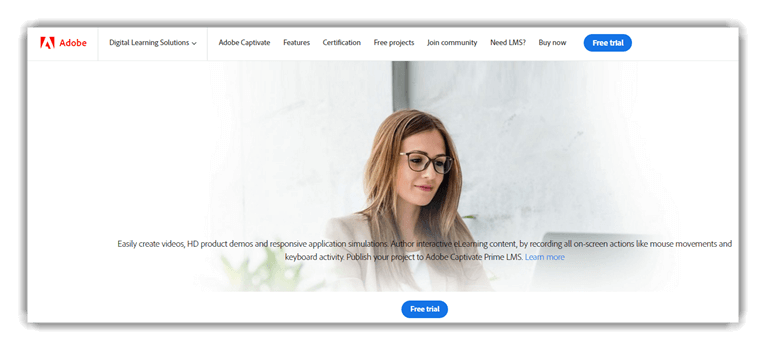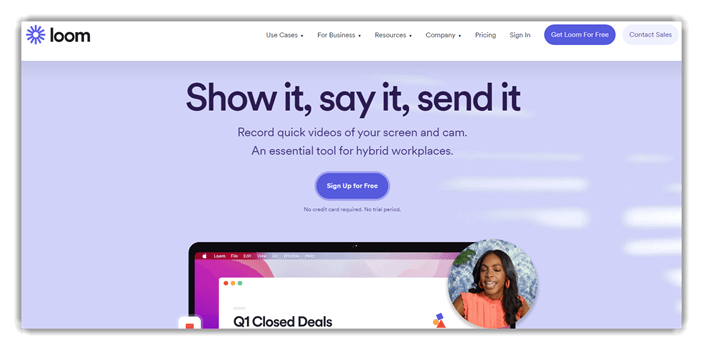10 LEGJOBB videórögzítő szoftver (2025. októberi frissítés)
A Video Capture Software egy számítógépes alkalmazás, amely lehetővé teszi eszköze képernyőjének rögzítését, hogy megosszon másokkal, termékhez kapcsolódó videókat készítsen, oktatóanyagokat, leckéket, bemutatókat, YouTube videók és még sok más. Ezek a szoftvereszközök lehetővé teszik videók rögzítését webkameráról és képernyőről hanggal.
Az alábbiakban a Top Video Capture szoftverek válogatott listája található, annak szolgáltatásaival, előnyeivel, hátrányaival és webhelyhivatkozásaival. A lista nyílt forráskódú (ingyenes) és kereskedelmi (fizetős) szoftvereket is tartalmaz. Olvass tovább…
Adobe Captivate az egyik legjobb videórögzítő szoftver, amely segít interaktív videoklipek készítésében elektronikus tanuláshoz és oktatóanyagokhoz. Optimalizálhatja a kívánt képernyőmérethez tartozó videotartalmat.
LEGJOBB videórögzítő szoftver
| Név | Emelvény | Webkamera felvétel | Hangfelvétel | Videó szerkesztés | Link |
|---|---|---|---|---|---|
| 👍 Adobe Captivate | Windows, Mac | Igen | Igen | Igen | Bővebben |
| Icecream Apps Screen Recorder | Windows | Igen | Igen | Igen | Bővebben |
| Camtasia | Windows, macOS | Igen | Igen | Igen | Bővebben |
| Loom | Windows, iOS és Android | Igen | Igen | Igen | Bővebben |
| Wondershare | Mac Windows | Igen | Igen | Igen | Bővebben |
1) Adobe Captivate
Magával ragad az egyik legjobb videórögzítő szoftver, amely segít interaktív videoklipek készítésében elektronikus tanuláshoz és oktatóanyagokhoz. Lehetővé teszi a képernyő tartalmának rögzítését és exportálását minimális erőfeszítéssel.
Jellemzők:
- Ez az alkalmazás képes optimalizálni a kívánt képernyőméret videotartalmát.
- Lehetővé teszi a videoklipek MP4 formátumban történő mentését.
- Segít a végső videó közzétételében asztali vagy webes használatra.
- Adobe Captivate lehetővé teszi gombok hozzáadását a videóhoz.
- Segít gyorsan felépíteni a forgatókönyveket mobilon.
Érvek
Hátrányok
2) Icecream Apps Screen Recorder
Jégkrém képernyőregiszter az egyik legjobb videórögzítő szoftver, amely lehetővé teszi a számítógép képernyőjének egy meghatározott részének rögzítését. Segít továbbá alkalmazások, játékok, oktatóvideók, Skype hívások, webináriumok, élő közvetítések stb., minimális erőfeszítéssel.
Jellemzők:
- Lehetővé teszi a kimeneti minőség kiválasztását.
- Kiválaszthatja a képernyő területét, vagy rögzítheti a teljes képernyőt.
- Ez a szoftver segít a képernyő rögzítésében webkamera fedővel.
- A rögzített videóhoz szöveget, alakzatokat és nyilakat adhat.
- Az Icecream alkalmazások lehetővé teszik teljes képernyős 3D játékok rögzítését.
- Ez a videórögzítő szoftver lehetővé teszi, hogy vízjelet adjon a képernyőfelvételhez.
- A rögzített képernyő elmenthető GIF formátumban.
Érvek
Hátrányok
Látogassa meg az Icecream Apps oldalt
3) Camtasia
Camtasia egy olyan eszköz, amellyel könnyedén rögzíthet és készíthet professzionális megjelenésű videókat. Elkészítésénél használható YouTube videók, oktatóvideók, bemutató videók, videóleckék és még sok más.
Jellemzők:
- Rögzíthet webkamerát, számítógép képernyőjét és prezentációt.
- Ez az egyik legjobb videórögzítő szoftver, amely zenei és hangkönyvtárat biztosít.
- A diák és a jelenetek közötti átmenetekkel javíthatja a videó áramlását.
- A Camtasia lehetővé teszi a videók nagyítását, kicsinyítését és animálását.
- Tetszetős címeket és megjegyzéseket készíthetsz videóidhoz.
- Ez az alkalmazás lehetővé teszi kvízek készítését.
- Lehetővé teszi több effektus hozzáadását a videóidhoz.
Érvek
Hátrányok
4) Loom
Loom egy olyan alkalmazás, amely lehetővé teszi, hogy videókat készítsen arccal és hanggal. Lehetővé teszi, hogy megjegyzéseket adjon a rögzített videókhoz.
Jellemzők:
- Lehetővé teszi a rögzített videó megosztását másokkal.
- Az objektumot áthúzhatja a videóba.
- Ez az egyik legjobb videórögzítő szoftver, amely lehetővé teszi a videók egyszerű kezelését.
- A rögzített videókat megoszthatja másokkal.
- Lehetővé teszi, hogy kiválassza a képernyő azon részét, ahol videót szeretne rögzíteni.
- A rögzített videók GIF formátumban menthetők.
Érvek
Hátrányok
Link: https://www.loom.com/
5) Wondershare
A Wondershare egy olyan eszköz, amely lehetővé teszi a számítógép képernyőjének könnyű rögzítését. Lehetővé teszi a kurzor alakjának, színének és méretének beállítását. Egyszerre rögzíthet videókat a webkameráról és a számítógép képernyőjéről. Ezzel az eszközzel szöveget is hozzáadhat a néző tanulási élményének javítása érdekében.
Jellemzők:
- Lehetővé teszi, hogy egyszerűen, valós időben rajzoljon a rögzített képernyőre.
- Könnyedén testreszabhatja a képernyő méretét és a képkockasebességet.
- Ez a videórögzítő szoftver lehetővé teszi a videó egyszerű szerkesztését.
- A videót GIF, MOV és MP4 formátumban mentheti.
- Támogatott platform Windows.
Érvek
Hátrányok
Link: https://democreator.wondershare.com/
6) ScreenPal
ScreenPal egy könnyen használható képernyőrögzítő szoftver, amely lehetővé teszi a képernyő bármely részének rögzítését. Lehetőséget biztosít videók hozzáadására a webkameráról és narrációról a mikrofonról.
Jellemzők:
- Átmenetekkel és átfedési effektusokkal animálhat videókat.
- Lehetővé teszi a nagyítást vagy kicsinyítést a videó egy adott részének kiemeléséhez.
- Megjelenítheti vagy elrejtheti a kurzort és a webkamerát.
- Lehetővé teszi videók, képek és hangok importálását más eszközökről.
- Ez az alkalmazás lehetővé teszi narráció, zene és rendszerhang hozzáadását.
- Stílusokat alkalmazhat szövegekre, alakzatokra és képekre.
Érvek
Hátrányok
Link: https://screenpal.com/
7) Apower
Az Apower egy könnyen használható alkalmazás, amely lehetővé teszi az asztali tevékenységek, élő streaming videók és egyebek rögzítését. Azt is lehetővé teszi, hogy a testreszabott régióban vagy a teljes képernyőn rögzítse tevékenységeit.
Jellemzők:
- Valós idejű szerkesztést kínál bármilyen videó rögzítése közben.
- Az Apower képes videókat rögzíteni webkameráról.
- Ezzel a szoftverrel ütemezett feladatot hozhat létre számítógép képernyőjének, képernyőképének vagy webkamerájának automatikus rögzítéséhez.
- Videókat konvertálhat MP4, AVI, WMV stb. formátumba.
- Lehetővé teszi a hangforrások testreszabását és a hangerő beállítását mikrofonról vagy hangkártyáról.
Érvek
Hátrányok
Link: https://www.apowersoft.com/free-online-screen-recorder/
8) Movavi
A Movavi egy nagyon hasznos alkalmazás, amely online hívások rögzítésére, videók streamelésére és webináriumokra használható. Segít Full HD videók rögzítésében 60 képkocka/másodperc sebességgel.
Jellemzők:
- A képernyőt hanggal rögzítheti mikrofon, hangrögzítő vagy bővítmény segítségével.
- Ez az eszköz a beállítások széles skálájával rendelkezik, beleértve a képkockasebességet és a hangerőszabályozást.
- Könnyedén vághat vagy kombinálhat videókat.
- Ezzel a szoftverrel akkor is rögzíthet videót, ha távol van.
- A képernyős videók rögzítéséhez nincs szükség speciális hardverre.
- Ez az egyik legjobb videórögzítő szoftver, amely lehetővé teszi a klipek megosztását a Movavi Cloudban, YouTubeés Google Drive.
- Bármilyen forrásból rögzíthet videókat, beleértve a rendszerhangokat, a webkamerát és a mikrofont.
Érvek
Hátrányok
Link: https://www.movavi.com/screen-recorder/
9) Screenflow
A ScreenFlow a Telestream videószerkesztő, képernyőrögzítő és videómegosztó szoftvere. Segít termékvideók, oktatóanyagok, professzionális klipek stb. készítésében.
Jellemzők:
- Több mint 500,000 XNUMX egyedi médiakomponenshez férhet hozzá.
- Lehetővé teszi iPhone vagy iPad képernyőjének rögzítését.
- Videóihoz átmeneteket, videoanimációkat, szabadkézi kommentárokat, szöveges animációkat és egyebeket adhat hozzá.
- Ezzel az eszközzel animálhat címeket és logókat, valamint grafikákat beépített videoanimációkkal.
- Stílusok és sablonok segítségével szoftveres oktatóanyagokat készíthet.
- Beágyazott klipekkel és többsávos szerkesztéssel segít megszervezni a videoprojektet.
- Könnyedén feltöltheti videóit olyan tartalommegjelenítő oldalakra, mint pl YouTube, Wistia, Vimeo, Imgur, És így tovább.
- Lehetővé teszi animált Awebps és GIF létrehozását bármilyen videoprojektből.
Érvek
Hátrányok
Link: https://www.telestream.net/screenflow/overview.htm
10) Nch
Az Nch egy olyan eszköz, amely lehetővé teszi webkamera, képernyő vagy a képernyő egy kiválasztott részének rögzítését. Ez az egyik legjobb számítógépes kameraalkalmazás, amely segít a színbeállítások módosításában és effektusok hozzáadásában. Lehetővé teszi videók rögzítését hálózati IP-kamerákról.
Jellemzők:
- Lehetővé teszi hang rögzítését a mikrofonból.
- Segít a videofelvételek közvetlenül DVD-re írásában.
- Ezzel a képernyőrögzítővel könnyedén szerkesztheti a rögzített videókat.
- Ezzel az ingyenes videórögzítő szoftverrel hang nélkül is rögzíthet videókat.
- Lehetővé teszi, hogy fényképes pillanatfelvételt készítsen a videóról.
- Videókat rögzíthet WMV, AVI, MPG, FLV, MOV és MP4 formátumban.
- Támogatott platformok: Windows és Mac OS X.
Érvek
Hátrányok
Link: https://www.nchsoftware.com/capture/index.html
Hogyan konvertálhat MKV-t MP4-re minőségromlás nélkül PC-n és Mac-en?
Íme egy lépésről lépésre az MKV-fájl MP4-fájllá konvertálásának folyamata a számítógépen:
Step 1) Töltse le és telepítse bármelyik jó MKV-MP4 fájl konvertáló eszközt, vagy látogasson el az online eszköz webhelyére
Step 2) Kattintson a Fájl kiválasztása gombra
Step 3) Keresse meg és válassza ki az MKV fájlt a számítógépén
Step 4) Alkalmazza a bitrátát, felbontást, hangminőséget, képernyőméretet stb.
Step 5) Ezután kattintson a „Konverzió indítása” gombra
Step 6) Várjon egy ideig, amíg az átalakítás befejeződik
Step 7) Az átalakítás befejezése után kattintson a „Letöltés” gombra, hogy az MP4 fájlt a számítógépén tárolja
FAQ:
LEGJOBB videórögzítő szoftver
| Név | Emelvény | Webkamera felvétel | Hangfelvétel | Videó szerkesztés | Link |
|---|---|---|---|---|---|
| 👍 Adobe Captivate | Windows, Mac | Igen | Igen | Igen | Bővebben |
| Icecream Apps Screen Recorder | Windows | Igen | Igen | Igen | Bővebben |
| Camtasia | Windows, macOS | Igen | Igen | Igen | Bővebben |
| Loom | Windows, iOS és Android | Igen | Igen | Igen | Bővebben |
| Wondershare | Mac Windows | Igen | Igen | Igen | Bővebben |